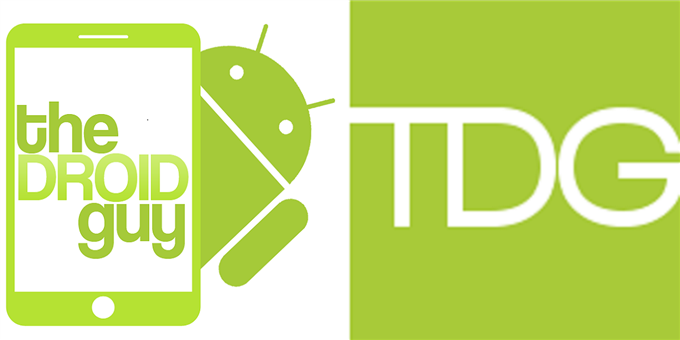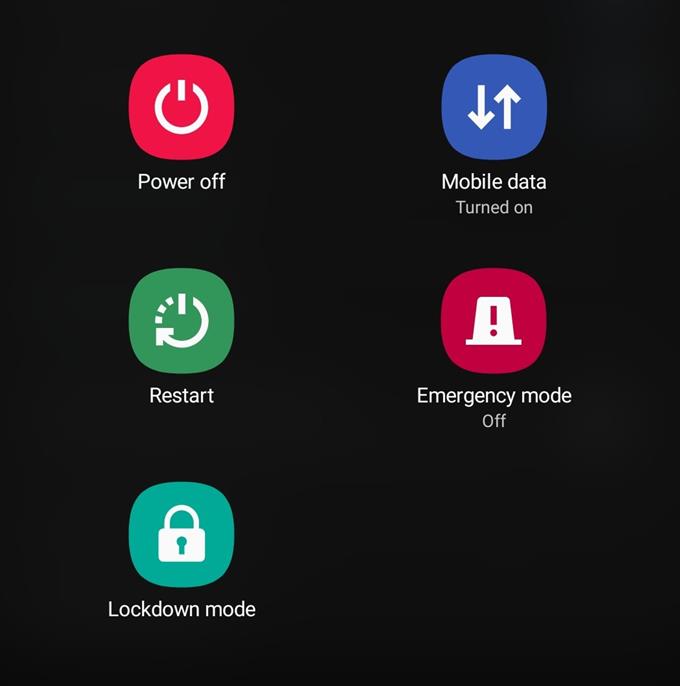Ha a Samsung Galaxy telefonja vagy táblagépe nem számít fel, és el kell gondolnia, hogyan kell kijavítani, akkor a megfelelő blogot olvassa. Ebben a bejegyzésben megmutatjuk, hogyan lehet könnyen megoldani a problémát egy sor hibaelhárítási lépéssel.
A Samsung töltési problémáinak legtöbb esete a felhasználó végén javítható, ezért reméljük, hogy ezzel a cikk segítségével képes lesz megoldani a sajátját.
Egy olyan Samsung hibaelhárítása, amely nem számít fel
Becsülési költség: 0
szükséges idő: 8 perc
Ha megpróbálja kijavítani a Samsung -ot, amely nem számít fel, akkor számos hibaelhárítási lépés megteheti. Tanulja meg, mit kell tenni az alábbi megoldások követésével.
- Gondoskodjon arról, hogy az eszköz és a töltő kiegészítők jóak legyenek.


Az egyik leggyakoribb oka annak, hogy a Samsung eszköz hirtelen abbahagyhatja a fizikai károkat. A telefonját eldobták vagy víznek tették ki? Ezen dolgok bármelyike elrejtheti a belső károkat, annak ellenére, hogy a telefon vagy a táblagép kívülről jól néz ki.
A probléma másik lehetséges oka lehet egy törött USB -kábel vagy töltő. Próbáljon meg egy másik tartozékkészletet használni, hogy megnézze, sikeresen töltheti -e a telefont. Az USB -kábel belsőleg megsérülhet, mivel a belső vezetékek kicsik.
Ha nem óvatos a kábel hajlításának módjával, akkor a finom vezetékek megszakadhatnak, és töltési problémákat okozhatnak, ha nincs elegendő energia az eszközre az átadás során.
Próbálja meg a hivatalos Samsung kiegészítőket a lehető legnagyobb mértékben használni. Ha ez nem lehetséges, győződjön meg arról, hogy a töltőkábel vagy az adapter kompatibilis -e, és ismert, hogy az eszköz feltöltésére használja őket.
- próbálja újraindítani a Samsung eszközét.


A Samsung eszköz újraindítása, ha nem tölti fel, segíthet. Az újraindítás frissítheti a rendszert és kiküszöbölheti a kialakult hibákat. Ez megtörténhet, ha hagyja, hogy a telefon hosszú ideig futjon.
Próbálja meg megnyomni és tartani a bekapcsológombot legalább 15-20 másodpercig. Miután megjelenik a Samsung Galaxy képernyő, engedje el a gombot. Ha a telefon bekapcsol egy kényszer újraindítás után, akkor ügyeljen arra, hogy azonnal feltöltse.
- Próbálja meg a töltést biztonságos módban.


A töltési problémák néha egy rossz harmadik fél alkalmazásának köszönhetők. Az ellenőrzéshez az eszközt biztonságos módba indíthatja. Míg ebben a módban az összes harmadik féltől származó alkalmazás blokkolva van, és nem tud futni.
Ha valamelyikük zavarja a rendszert, és bármilyen okból blokkolja a töltési funkciókat, akkor a biztonságos módnak meg kell mondania, hogy egyszerűen azért, mert az eszköznek újra el kell kezdenie a töltést. Tanulja meg, hogyan lehet a biztonságos módot használni egy rossz alkalmazás azonosításához ebben a bejegyzésben.
- Szárítsa meg a készüléket, ha „nedvesség észlelhető” hibát kap.


A vízálló Samsung-eszközök „nedvesség észlelt” figyelmeztetést mutatnak, ha feltölti, ha a töltőport nedves. Ha ez az, amit töltés közben kapsz, a javítás egyszerű: szárítsa meg a telefont.
Tiszta, puha ruhával óvatosan törölje le a készüléket. Ha úgy gondolja, hogy a telefon töltőportja még mindig nedves, akkor óvatosan meg kell ráznia az eszközt a víz kiszorításához. Ezután szárítsa meg újra a telefont a törlésével.
A víz néhány óra elteltével természetesen elpárolog, tehát ha továbbra is a nedvesség észlelését kapja, hagyja, hogy a telefon néhány órán át álljon, így a víz vagy a nedvesség csepegtethet.
- Visszaadja a szoftver beállításait az alapértelmezésekhez (gyári alaphelyzetbe állítás).


A töltési problémák egyes eseteit a szoftver hibája okozza. Ha a Samsung telefon vagy táblagép még mindig nem képes tölteni ezen a ponton, akkor fontolóra kell vennie a gyári visszaállítást.
Ez visszaállítja a szoftvert a gyári alapértelmezett értékekhez, és törli személyes adatait. Ügyeljen arra, hogy készítsen biztonsági másolatot az adatokról Smart Switch, Samsung Cloud vagy Google Cloud segítségével.
A gyári visszaállítás után visszaállíthatja néhány testreszabását, alkalmazását és fájlját, a választott opciótól függően. Ha a gyári visszaállítás egyáltalán nem oldja meg a problémáját, akkor az eszközt a Samsung ellenőrzi. Látogasson el a helyi Samsung áruházba vagy a Szolgáltató Központba segítségért.
Szerszámok
- Beállítások
Anyag
- Galaxis telefon
megoldás : Használjon vezeték nélküli töltőt.
Ha vezeték nélküli képességgel rendelkezik, akkor kipróbálhatja vezeték nélküli töltést, ha problémája van a vezetékes töltéssel. A vezeték nélküli töltés lassabb a vezetékeshez képest, de meg tudja csinálni a munkát. Ha ezt meg akarja tenni, akkor mindenképpen használjon hivatalos vezeték nélküli töltőt.
Ha vezeték nélküli töltési problémája van, akkor látogasson el ezt az útmutatót.